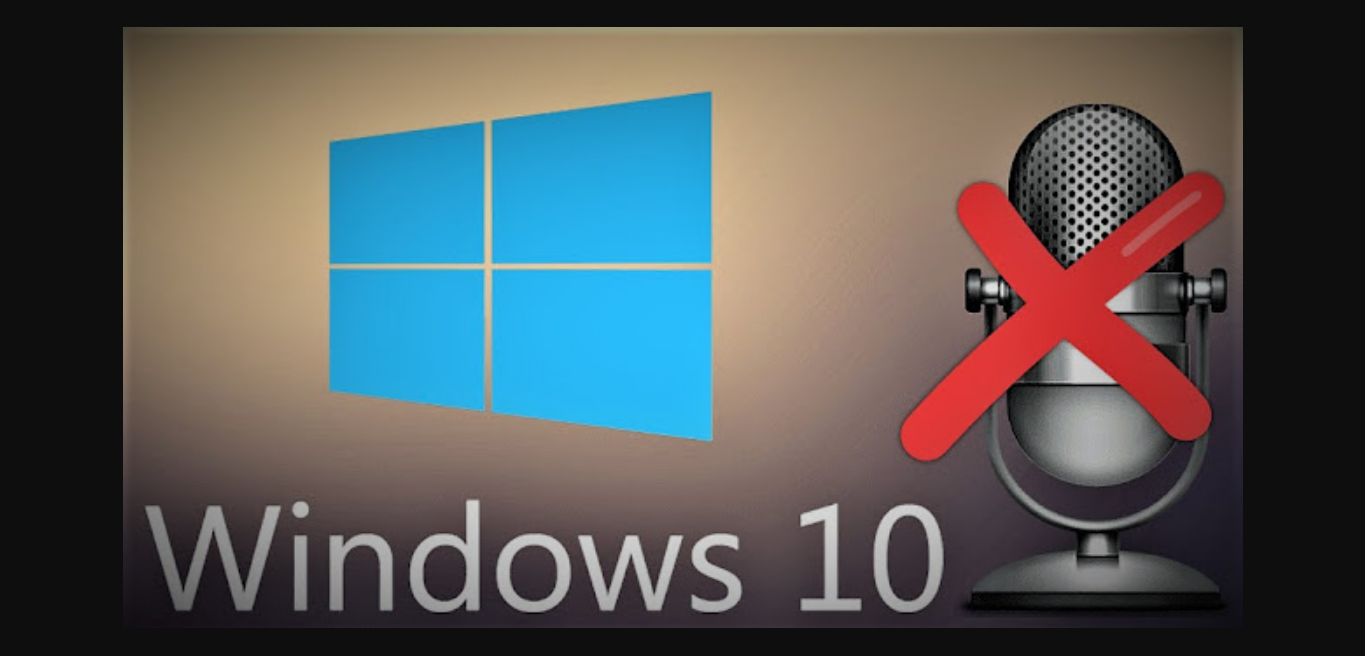محتويات المقال
حل مشكلة المايك لا يعمل في ويندوز 10 بدون برامج، بعد التطور التكنولوجي الكبير في العالم أصبح هناك الكثير من التطبيقات الحديثة التي يستخدمها الأشخاص على أجهزتهم الخاصة للتواصل مع الأقارب والأصدقاء للمحادثة الصوتية، ولكن في كثير من الأحيان ما يواجه الأفراد مشكلة في المايك، والتي تسبب الازعاج للفرد بشكل كبير لذلك يبحث المتهمين بذلك الأمر عن حل مشكلة المايك لا يعمل في ويندوز 10 بدون برامج.
عندي مشكلة المايك ما يشتغل
من المشاكل التي تواجه الكثير من الأشخاص أثناء محادثاتهم الصوتية مع الأصدقاء والأقارب أو في وقت سماع الأغاني هو عدم اشتغال المايك، فهي من المشاكل المزعجة على اجهزة اللاب توب والكمبيوتر، وخاصة في ويندوز 10، ويرغب من يعاني من المشكلة المايك لا يعمل في حل المشكلة بدون اللجوء لتحميل البرامج، وعندي مشكلة المايك ما يشغل حلها كالتالي:
- العمل على التأكد من توصيل السماعة بالكمبيوتر بشكل سليم.
- التأكد من أن لسماعة الرأس في جهاز التسجيل الافتراضي للنظام
- القيام في ويندوز 10 الضغط على بند ابدأ ثم الاعدادات، وحل المشكلة من نظام الصوت.
اقرا المزيد: حل مشكلة الترجمة الغير مفهومة في برنامج Media Player Classic و VLC
كيف يتم تفعيل الميكروفون
هناك الكثير من مستخدمي الاجهزة الالكترونية يجهلون كيفية تفعيل الميكروفون لاستخدامه في المحادثات الصوتية وسماع الاغاني من خلاله مما يتسبب لهم بالازعاج، ولكن من الأمور السهلة التي يمكن تفعيلها عبر الجهاز، وكيف يتم تفعيل الميكروفون عبر الخطوات الآتية:
- القيام بفتح متصفح Chrome من جهاز Android.
- اختيار من شريط العناوين بند الإعدادات.
- الضغط على إعدادات الموقع الإلكتروني.
- ثم الميكروفون أو الكاميرا.
- تفعيل الميكروفون او الكاميرا.
كيف اشغل المايك في Lenovo
تعد أجهزة Lenovo من الأجهزة المنتشرة بشكل كبير في العالم، والتي يستخدمها الكثير من الأفراد، ولكن يوجد البعض الذي لا يعرف استخدام المايك وتشغيله على جهاز اللاب توب Lenovo، ويريد حل مشكلة المايك لا يعمل على الجهاز وبدون برامج، حيث أن كيف اشغل المايك في Lenovo من خلال:
- الضغط في شريط المهام على زر الفأرة الأيمن على رمز مكبر الصوت.
- فتح إعدادات الصوت.
- اختيار خصائص الجهاز.
- التحقق من عدم تحديد تعطيل المايك أو الميكروفون.
اقرا المزيد: طرق حل مشكلة شريط المهام لا يعمل ويندوز 10
كيف افتح مايك في برنامج المنصه
أن برنامج المنصة من البرامج المشهورة التي تستخدم لكثير من المجالات، وفي بعض الأحيان يرغب مستخدمي البرنامج في فتح خاصية المايك للتحدث أو تسجيل المحاضرات وغيرها، وكيف افتح مايك في برنامج المنصة يكون كذلك:
- من ايقونة الإعدادات.
- الضغط على تبويب الأجهزة Devices.
- ثم الضغط على الميكروفون Microphone.
- تحديد جهاز الميكروفون.

تعتبر مشكلة المايك لا يعمل من إحدى المشكلات التقنية الشائعة التي تواجه مستخدمي أجهزة الحاسوب واللاب توب في ويندوز 10ن والتي يرغب الكثير من الأفراد في حل المشكلة دون البرامج لذلك تكثر البحوث حول حل مشكلة المايك لا يعمل في ويندوز 10 بدون برامج.